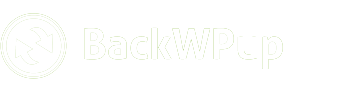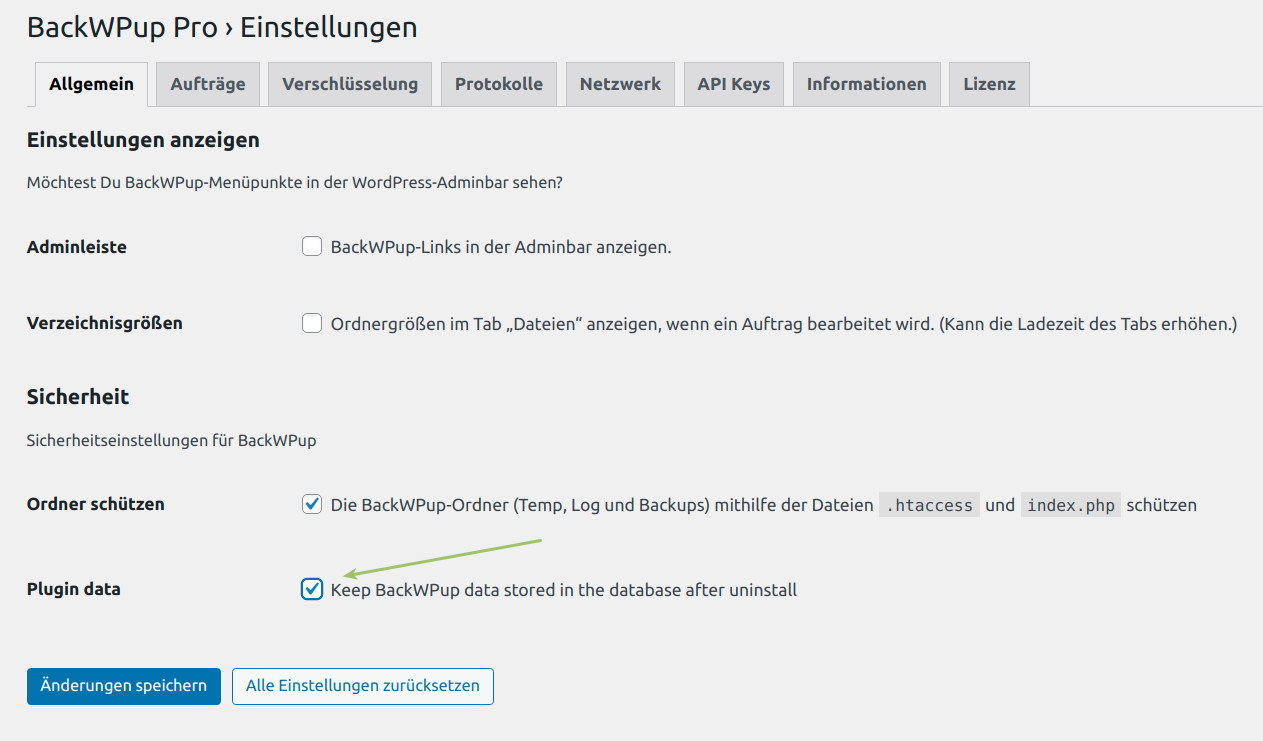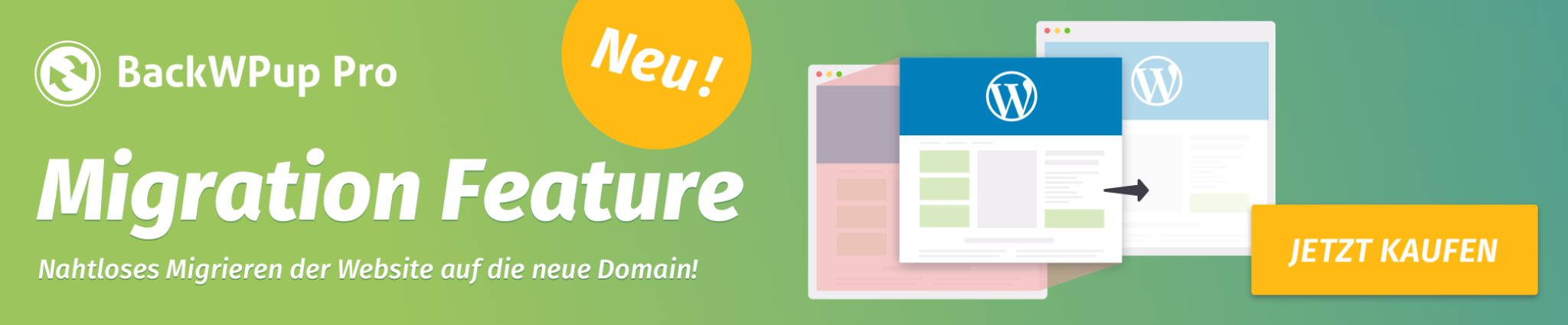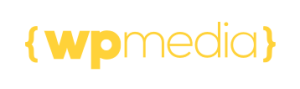Wie führe ich ein Upgrade von BackWPup Free auf BackWPup Pro durch?
Du möchtest BackWPup Pro installieren, hast aber bereits die Free-Version des Plugins in deiner WordPress-Installation laufen? Bitte folge dieser Anleitung zum Upgrade auf die Pro-Version, um die Einstellungen aus der Free-Version beizubehalten.
- Melde dich in deiner WordPress-Installation an und gehe zu BackWPup –> Einstellungen
- Fehlt das Häkchen in der Checkbox Keep BackWPup data stored in the database after uninstall, dann wähle es aus und klicke den Button Änderungen speichern
- Gehe zu Plugins → Installierte Plugins
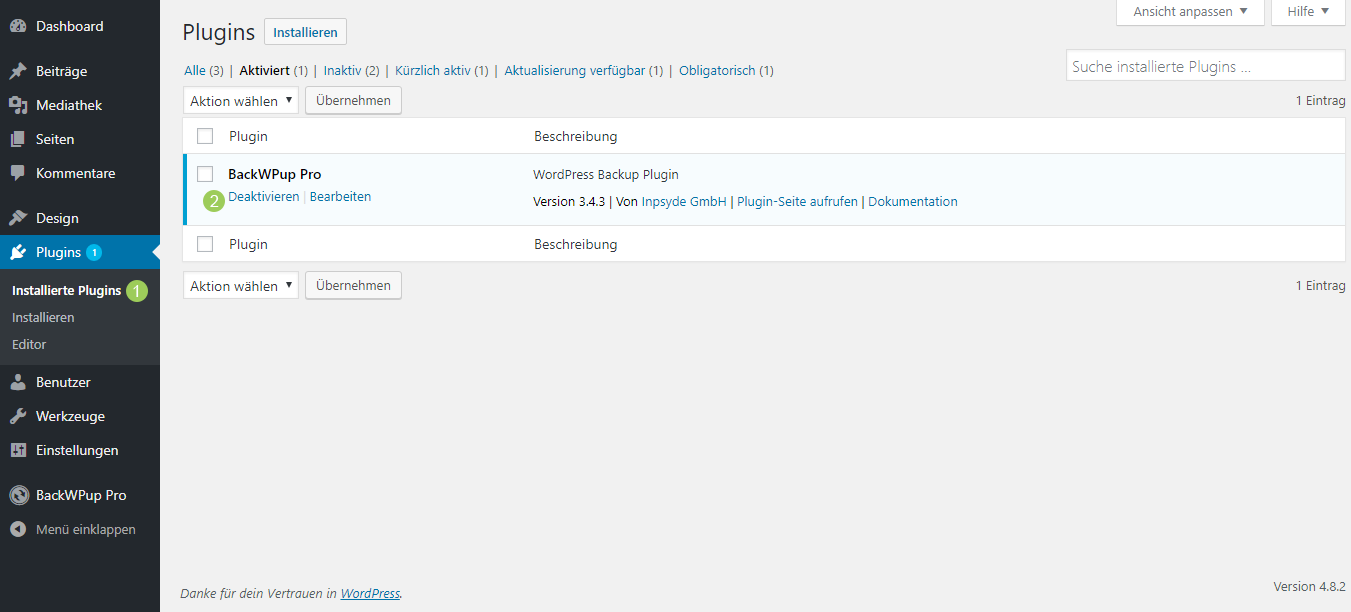
- Deaktiviere und deinstalliere BackWPup.
- Kaufe BackWPup Pro und lade die zip-Datei auf deinen Computer herunter.
- Setze die Installation und Aktivierung des neuen Plugins über WordPress fort. Weitere Unterstützung bekommst du unter BackWPup Pro installieren und Lizenz aktivieren
- Anschließend gibst du deinen Lizenzschlüssel im Tab Lizenz auf der Einstellungsseite (BackWPup Pro –> Einstellungen) ein und erhältst bei Bedarf automatisch Updates und Support
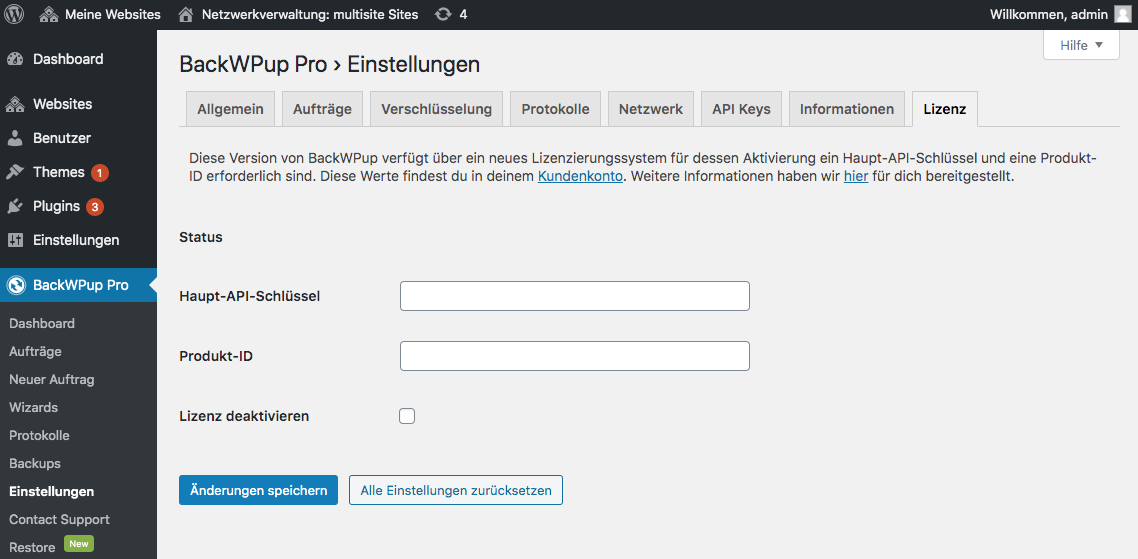
Gib den Haupt-API-Schlüssel und die Produkt-ID ein, um deine Lizenz zu aktivieren